你的科研ppt的图都是如何绘制的?
74 个回答
你可能觉得,PPT画出这样的图已经登峰造极:

实际上,上图仅仅发挥了PPT绘图能力的1%
在上面的视频中,所有的插图和动画都是完全使用PPT制作的。
其实在科研绘图中,PPT可以基本取代AI和CorelDraw,甚至可以部分替代3dsMax或者C4D。
PPT的优势一:超快的作图速度
比如下图的剥离片层结构:

PPT做这样的图,只需要两分钟。
先画几条曲线,再添加一个深度参数,然后进行三维旋转,完成:
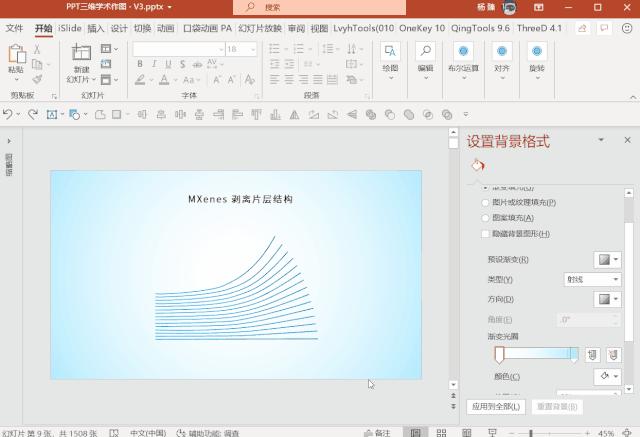
再比如,为简单的形状添加几个棱台参数,图形瞬间就有了强烈的立体感:

而将多个形状组合起来,还可以得到逼真动感的机械臂三维模型:

在微信公众号(演说洞见,ppt-ynhk)下回复“机械臂”获取机械臂3D模型源文件。
PPT的优势二:超强的作图插件
结合ThreeD、iSlide、Lvyhtools、OneKey插件等高效插件,PPT的作图效率还会得到大幅提升。比如ThreeD插件:

这是一个PPT三维作图“神器”,这里简单演示两个功能:
一键生成三维图形:如果先用几个圆形和矩形绘制出分子的轮廓,然后只要在ThreeD插件上点击“球形”按钮,就可以立刻得到一个三维的分子球棍模型

一键插入海量素材:不仅作图速度快,通过ThreeD插件可以快速搜索和一键导入海量的素材库

而且素材库中的素材都是矢量的,可以随意进行二次编辑,非常方便。
PPT的优势三:超酷的动画功能
PPT的动画功能非常简单好用,使用PPT我们不仅可以做静态的论文插图,还可以迅速将做好的插图转变为动态的、炫酷的原理动画。
比如可以通过动画的方式,展示药物的靶向运输:

或者模拟反应釜与反应工艺:

所以PPT做的图不仅可以用在论文里,还能做成动画用在答辩PPT里,用在学术会议上,尤其是用在项目的申请和报奖中,最大程度地发挥每一张图的价值。
如果你想系统地学习用PPT进行科研绘图,欢迎学习我开发的视频课程:
非常感谢大家认可,居然破8K了,莫非有希望成为我的第一个万赞么?
我的其他回答,篇篇高能,希望能给你更多帮助:
更多详细的PPT科研绘图教程,欢迎光临我的微信公众号:“演说洞见”
如果你觉得这个回答有帮助,请点“赞”和“喜欢”吧
谢邀,科研PPT中最难的在于图形的绘制,如果你能熟练的使用「三维旋转」「形状」会发现其实没那么难!

你也能做出这样的页面:


不废话了,希望这三个基础功能,能被你所使用!
01 三维旋转
什么是三维旋转,简单点来说,三维旋转的三个元素是X.Y.Z轴,改变其值就能让页面元素更加立体,就像这样:


是不是很不错,三维旋转的功能,非常适用于科研PPT中,可以更好的立体构造出物品。
这个功能,在一些发布会上也比较常用,比如小米最新的发布会上,就使用了这个小功能:


你可能会说,科研PPT中不需要这样,在这里我只是列举了其中一个三维旋转功能的案例,比如你想做一个细胞的分层,就可以使用这个办法,更加直接!
在这里,也举个例子,好方便各位更好的使用三维旋转功能,我们就用小米的这个发布会做出来!
首先,我们先找到一张需要的图片:

接下来,将图片进行复制,复制需要的张数:

到这里我们的素材已经准备好了!
然后,我们对图片进行「三维旋转」,全选中图片,右击格式便可以看到三维旋转的设置:

接下来对图片进行三维旋转设置:

我们选择三维旋转中的透视关系(即,角度的选择)

选择完成后,我们选择对图片进行透明处理:

按照由远到近的原则,透明的设置参数也是不同!最外层的透明度最大,离观众越近的图片越清晰:

接下啦,我们对图片增加厚度,同时添加渐变框:

在进行微调后,我们就能得出这样的页面:

你学会了吗?同样的道理,我们也可以用在我们的科研PPT制作中!
另外三维旋转功能,还能轻松做出立体感,比如让任意一个形状立体:

做出这样的页面:

这个功能的使用,一定可以让你的科研PPT设计锦上添花!
02 形状
形状是PPT中一个常用的功能选项:

形状中又分为很多,今天想要跟各位分享两个科研PPT绘制中,可能用到较多的形状。
1.任意多边形:

说白了,任意多边形最好用的一个功能,就是描边!什么是描边呢,就是当你不会画一个东西的时候,可以照着一个真实的事物就行临摹。
我曾经用过一个线条描边的动画,就是它:

硬生生的使用多边形功能,进行描边出来的:

同理,我们对于某些科研事物进行描边即可!
那具体如何使用多边形描边功能呢,这里也给大家推荐一个神器:PPT插件——PA 口袋动画,可以进行一键描边!
怎么做呢?举个例子来说。
比如我们想要为这位小哥哥创建描边,看起来很复杂,对吗?那该怎么办呢?

第一步,我们选中这张 PNG 去背的图片,点击 PA 口袋动画中的创意图形,选择矢量描边:

第二步,哪还有第二步?已经结束了,我们已经成功地创建了矢量形状,接下来只需要把形状的填充设置为「无填充」即可:

怎么样,是不是很快~
利用描边功能,还能做出这样的页面:


加入一些动画,还能做出超炫酷的效果:

相信用在我们的科研PPT中,一定效果很赞,让乏味的内容变得更加可视化!
当然,形状的功能还有很多,如果大家有需要,后面不断的为你更新!
当然,PPT毕竟是辅助工具,如果你想要做出专业的科研相关的图,还是建议可以使用专业软件,比如:Prism Graphpad, Origin,然后导入AI调颜色字体,当然,如果你是大神,也可以使用Python实现,效果更赞:

最后想说:项目每一个搞科研的人,至少工作稳定!
为了帮助你更好的做好科研PPT,我也给你准备了一份礼包!30套优质的PPT模板
给各位看一些截图:
我还给你准备了一些小礼物:30套超级优秀的PPT模板!有些直接带有动画哦~
给各位看一些截图:

还有这样的,直接套用就行!

还有超多的优秀的模板:


超级优秀!(以上只是一小部分截图)如果你有需要,可以直接分享给你,很实用哦!

希望对你有帮助,记得点赞哦!
也欢迎关注我的知乎账号 @邵云蛟 ,浏览我的主页,获取更多优质内容~

